ズームをMicrosoft Defender for Cloud Appsに接続する (プレビュー)
Zoom は、オンラインのビデオ会議とコラボレーション ツールです。 Zoom では、organizationの重要なデータが保持されるため、悪意のあるアクターのターゲットになります。
Zoom を Defender for Cloud Apps に接続すると、ユーザーのアクティビティに関する分析情報が向上し、機械学習ベースの異常検出を使用した脅威検出が提供されます。
このアプリ コネクタを使用して、Microsoft Secure Score に反映されたセキュリティ制御を使用して SaaS セキュリティ態勢管理 (SSPM) 機能にアクセスします。 詳細情報 を参照してください。
SaaS セキュリティ体制管理
Microsoft Secure Score のズームに関するセキュリティ体制の推奨事項を確認するには、[ コネクタ ] タブを使用して、 “account:read:admin、 chat_channel:read:admin 、 user:read:admin” のアクセス許可を持つ API コネクタを作成します。 [セキュリティ スコア] で [ 推奨されるアクション ] を選択し、 Product = Zoom でフィルター処理します。
たとえば、Zoom の推奨事項は次のとおりです。
- 多要素認証 (MFA) を有効にする
- Web ユーザーのセッション タイムアウトを有効にする
- すべての Zoom 会議でエンドツーエンドの暗号化を適用する
コネクタが既に存在し、Zoom の推奨事項がまだ表示されない場合は、API コネクタを切断し、 “account:read:admin、 chat_channel:read:admin 、 user:read:admin” のアクセス許可で再接続して接続を更新します。
詳細については、以下を参照してください:
前提条件
Zoom をDefender for Cloud Appsに接続する前に、次の前提条件があることを確認してください。
Zoom PRO プラン以上
Zoom API にアクセスするために必要な、アカウント所有者または管理者として Zoom にアクセスします。
管理者アカウントは、Zoom to Defender for Cloud Appsの接続中の初期同意にのみ使用されます。 Defender for Cloud Appsは、毎日のトランザクションに OAuth アプリを使用します。
Zoom to Defender for Cloud Appsに接続する方法
アカウント所有者または管理者として Zoom にサインインします。
Microsoft Defender ポータルで、[設定] を選択します。 次に、[ Cloud Apps] を選択します。 [ 接続済みアプリ] で、[ アプリ コネクタ] を選択します。
[ アプリ コネクタ ] ページで、[ + アプリの接続] を選択し、[ズーム] を選択 します。
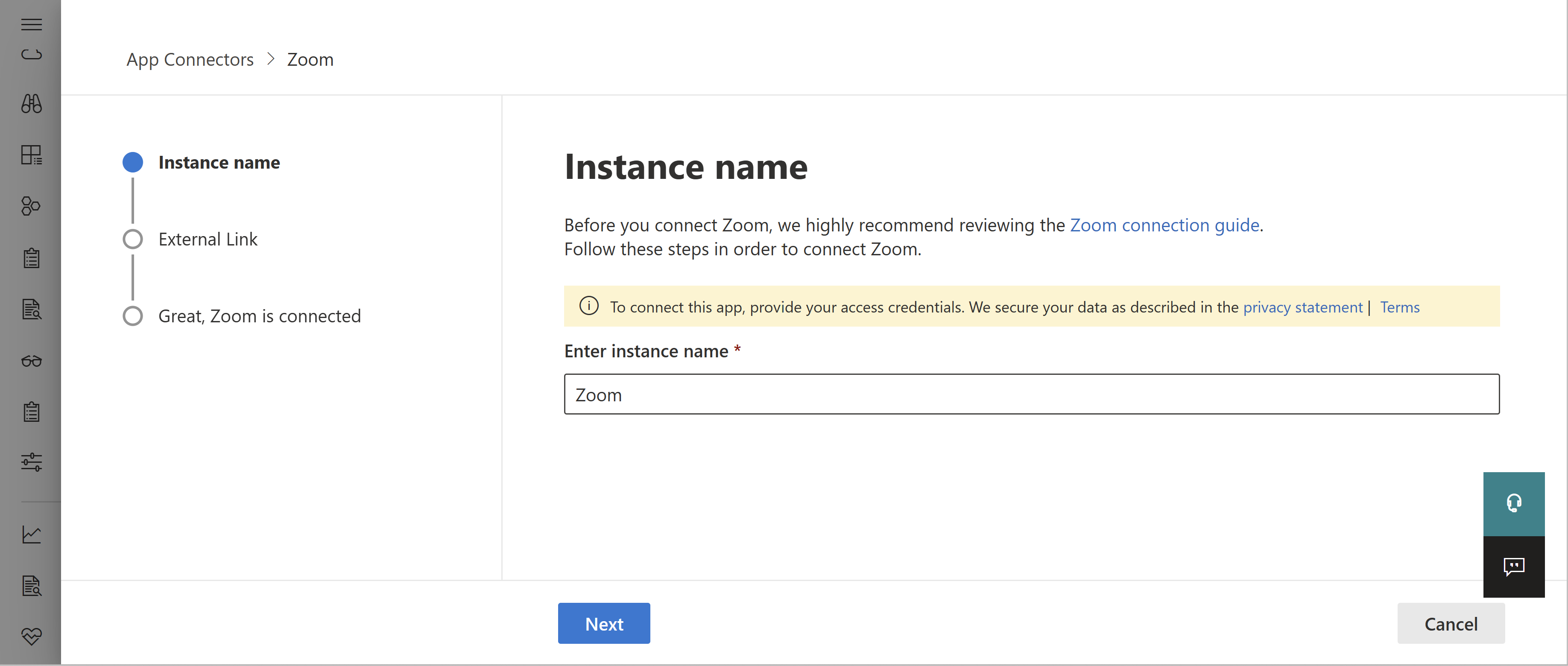
ポップアップの [ インスタンス名 ] ページで、コネクタにわかりやすい名前を付け、[ 次へ] を選択します。
[ 外部リンク ] ページで、[ ズームの接続] を選択します。 [ズーム] ページにリダイレクトされます。そこで、接続を許可するように求められます。
[ズーム] で、 を選択して接続を許可します。
Microsoft Defender XDR、ポップアップの [外部リンク] ページが更新され、接続されていることを確認します。 以下に例を示します。
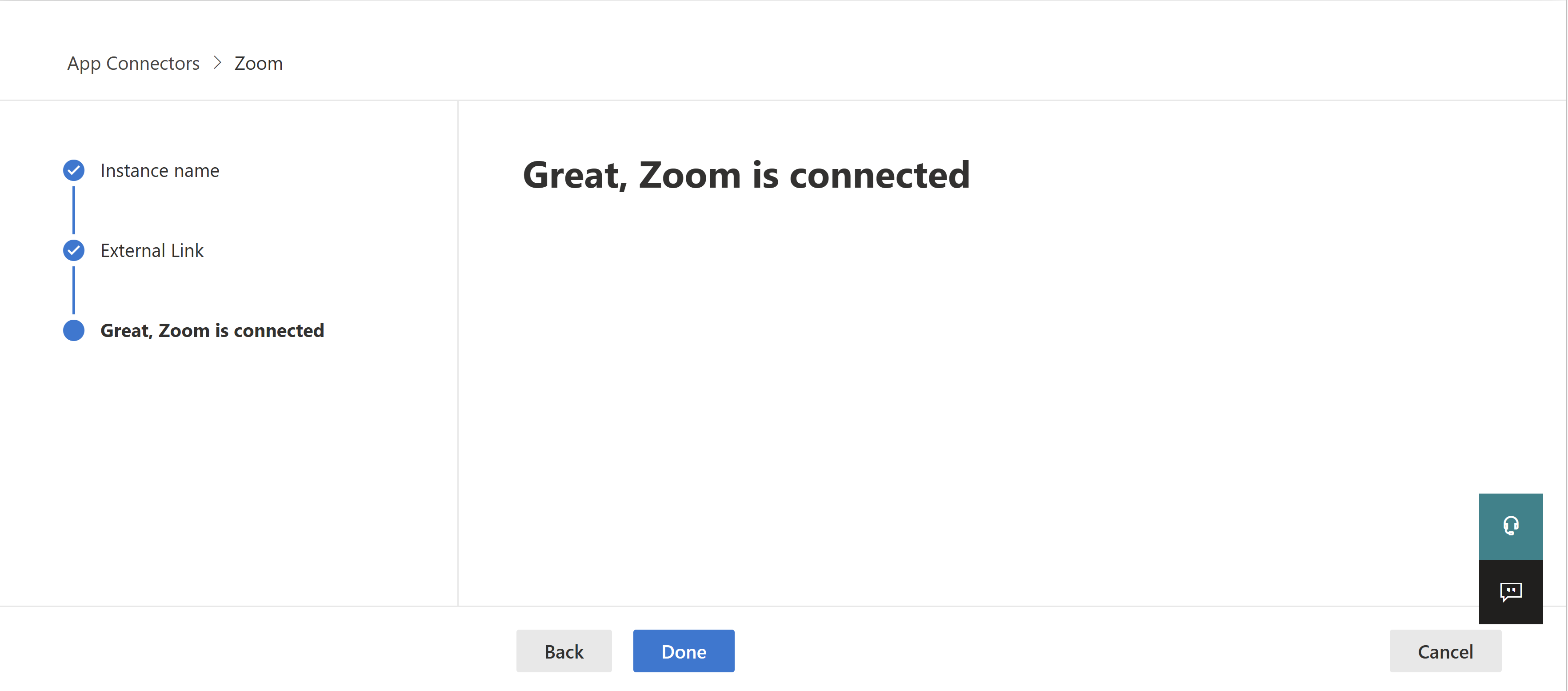
Microsoft Defender XDRポップアップで、[完了] を選択します。
注:
コネクタの [状態] が [接続済み] としてマークされると、コネクタはライブ状態になり、動作します。
レート制限
- Pro アカウント: 1 秒あたり 30 要求
- ビジネス アカウント: 1 秒あたり 80 要求
次の手順
問題が発生した場合は、ここにお問い合わせください。 製品の問題に関するサポートまたはサポートを受けるためには、 サポート チケットを開いてください。